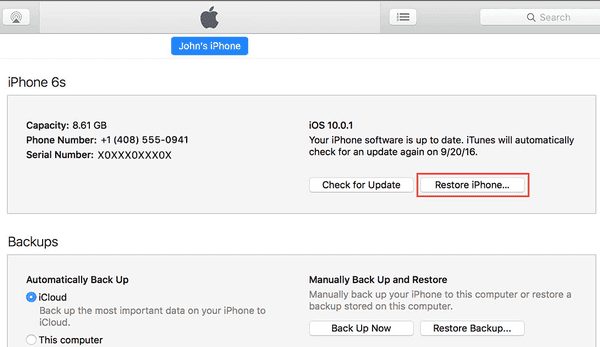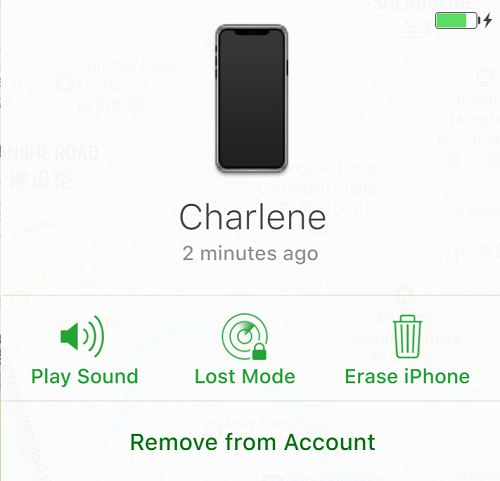Acesso rápido às correções:
| Maneiras de remover o ID Apple |
Eficácia |
| Desbloqueador iOS |
Um clique para remover o ID Apple do iPad sem senha. EaseUS MobiUnlock é fácil de usar e garante aos usuários uma alta taxa de sucesso. |
| iTunes |
Você pode usar o iTunes para restaurar as configurações de fábrica do seu iPad, o que removerá o ID Apple junto com outros conteúdos do seu iPad. |
| Antigo proprietário |
Se você puder entrar em contato com o proprietário anterior do iPad bloqueado, poderá desconectar o ID Apple ou remover o dispositivo da conta iCloud facilmente. |
Quando vendemos nosso iPad antigo, precisamos fazer uma redefinição de fábrica no iPad para garantir que todas as informações sejam apagadas e que nosso ID Apple seja desconectado. No entanto, nem todos os proprietários de iPads fazem isso antes de vender seus iPads. Aqui encontramos um usuário da Apple que propôs a pergunta abaixo na Comunidade Apple.
" Olá, comprei um iPad usado, mas não sei a senha do ID Apple
- COMPREI UM IPAD DE SEGUNDA MÃO e adicionei meu ID Apple, mas não sabia que o ID Apple não estava configurado para iCloud
- Então eu descubro! Não tenho ligação com o vendedor
- O que devo fazer
- por favor, por favor me ajude"
O usuário adquiriu um iPad usado com o ID Apple do proprietário anterior e não consegue mais se conectar com o proprietário anterior. Se o usuário quiser usar este iPad, ele deverá remover o ID Apple do iPad sem senha e, em seguida, fazer login com seu próprio ID Apple.
A maioria das respostas sugeriu que o usuário entrasse em contato com o proprietário anterior para remover remotamente o ID Apple do iPad. Embora isso tenha sido difícil para o usuário. Hoje, ensinaremos uma maneira de remover ou alterar o ID Apple no iPad sem senha .
Parte 1. Remova o ID Apple do iPad sem senha usando ferramentas de terceiros
A primeira maneira fácil de remover o ID Apple sem uma senha ou sem o proprietário anterior é usar uma ferramenta de desbloqueio de iPhone de terceiros, EaseUS MobiUnlock. Contanto que você tenha a senha da tela do iPad, você pode se livrar do ID Apple do proprietário anterior sem a senha do ID Apple. Este método limpará todos os dados do seu iPad. Se você adicionou arquivos ao iPad, faça backup do seu iPad com iTunes ou EaseUS MobiMover. Mostraremos agora as etapas detalhadas para remover e alterar o ID Apple no iPad.
A tela do seu iPad piscará e reiniciará. Em seguida, siga as instruções para configurar seu iPad e fazer login com seu próprio ID Apple.
Principais recursos do EaseUS MobiUnlock:
- Senha de desbloqueio da tela - Remova o bloqueio de tela do iPhone, suportando senha de 4/6 dígitos, Face ID e Touch ID
- Desbloquear Apple ID - Remover ativação/bloqueio do iCloud do iPhone/iPad/iPod Touch
- Desbloquear senha do tempo de tela - Desligue o tempo de tela sem senha no iPhone
- iOS Password Manager - Visualize e exporte senha salva no iPhone
- Remover criptografia de backup do iTunes - Remover senha de backup do iPhone
Nota : Antes de prosseguir com essas etapas, certifique-se de desbloquear seu dispositivo para confiar neste computador.
Passo 1. Abra o EaseUS MobiUnlock no seu PC. Conecte seu iPad ao PC com um cabo USB. Clique em “Remover ID Apple” para continuar.
Passo 2. EaseUS MobiUnlock conectará seu dispositivo. Confie no PC se for solicitado no iPad. Depois que o dispositivo for reconhecido, clique em “Iniciar” para prosseguir.
Etapa 3. Você verá um pop-up. Certifique-se de ter lido e entendido as informações antes de prosseguir. Digite “777777” e clique em “Desbloquear”. Então o EaseUS MobiUnlock baixará o firmware para o seu iPad.
Passo 4. Depois que o fireware for baixado e verificado. Clique em “Desbloquear agora” para remover o ID Apple do seu iPad.
Passo 5. O ID Apple será removido após a conclusão do processo de desbloqueio. Em seguida, siga as instruções que você vê para fazer login com seu novo ID Apple.
Parte 2. Remova o ID Apple do iPad sem senha usando o iTunes
Usar o iTunes é outra maneira de remover o ID Apple do iPad sem senha se “Find My iPhone” já estiver desabilitado no iPad. Você pode usar o iTunes para restaurar seu iPhone e isso ajudará a remover o ID Apple do iPad. Depois que um iPad for restaurado, você precisará configurá-lo como um novo dispositivo com a senha da tela. Siga as etapas abaixo para prosseguir.
Nota: Se você deseja remover o ID Apple do iPad restaurando o dispositivo, certifique-se de que “Find My iPhone” esteja desativado. Caso contrário, você não poderá prosseguir.
Passo 1. Instale o iTunes mais recente em seu PC e inicie. Conecte seu iPad ao PC com um cabo USB e confie no PC. Inicie o iTunes e você verá o ícone do telefone.
Passo 2. Clique nele. Em seguida, clique em "Restaurar iPad..." à direita para restaurar o iPad.
Passo 3. Aguarde a conclusão do processo. Então, seu dispositivo será reiniciado.
![Restaure o iPad com o iTunes para remover o ID Apple]()
Em seguida, siga as instruções do iPad para configurá-lo. Quando o ID Apple e a senha forem solicitados na página Bloqueio de ativação, toque em "Desbloquear com senha?" para inserir a senha da tela. Depois que o dispositivo estiver configurado, você poderá fazer login com seu próprio ID Apple no aplicativo Configurações.
Parte 3. Remover Apple ID do iPad sem senha por meio do proprietário anterior
Se você tiver a sorte de se encontrar com o proprietário anterior, poderá pedir ao proprietário anterior que insira sua senha para sair do ID Apple. Esta é a maneira mais fácil de proceder. Se não for conveniente para vocês se conhecerem, você ainda pode pedir ao proprietário anterior para remover o dispositivo de seu ID Apple e assinar o ID Apple. Abaixo está uma breve instrução para o proprietário anterior remover o ID Apple do iPad pela web.
Passo 1. Acesse iCloud.com e faça login com o ID Apple.
Passo 2. Clique em “Find My” após assinar. Clique em “Todos os dispositivos” e selecione o nome do iPad.
Passo 3. Em seguida, clique em “Remover da conta” e clique em “Remover” para confirmar. Então, o iPad pode ser ativado e usado por outra pessoa.
![Remova o ID Apple do iCloud.com]()
Se você não encontrar a opção “Remover a conta”, desligue a rede do iPad para garantir que o dispositivo esteja offline. Em seguida, atualize a página e a opção aparecerá.
Resolvido ‘Remover Apple ID do iPad sem senha’ e alterar Apple ID no iPad para o seu agora!
Ao comprar um iPad/iPhone usado ou vender seu iPad, certifique-se de que o ID Apple esteja desconectado (consulte este guia se não conseguir sair do ID Apple ) para evitar problemas desnecessários para você e outras pessoas. Se você não tiver sorte de obter um iPad com ID Apple assinado e não conseguir se conectar com o proprietário anterior, consulte os dois métodos que apresentamos neste guia para remover o ID Apple do proprietário anterior e fazer login com seu próprio ID Apple.
Se você achar esta postagem útil, compartilhe-a com mais amigos necessitados nas plataformas de mídia social!
Perguntas frequentes sobre como alterar o ID Apple no iPad sem senha
1. Você pode desbloquear um iPad que está bloqueado para o proprietário?
Se você adquirir um iPad usado bloqueado para o proprietário anterior, poderá ignorar o bloqueio de ativação do iCloud usando um desbloqueador profissional de iPad. EaseUS MobiUnlock pode ser a escolha perfeita, pois é fácil de usar e tem uma alta taxa de sucesso.
Para corrigir o problema do iPad bloqueado pelo proprietário :
- Conecte seu dispositivo ao computador e inicie o EaseUS MobiUnlock. Na interface principal, escolha Ignorar bloqueio de ativação.
- Concorde com os termos e condições e clique em Iniciar para seguir o tutorial de jailbreak do iPad/iPad Mini .
- Em seguida, clique em Ignorar para desativar a tela de bloqueio de ativação do iCloud.
2. Uma redefinição de fábrica exclui tudo do iPad?
Sim, se você redefinir seu iPad de fábrica em Ajustes> Apagar todo o conteúdo e configurações. Ele redefinirá todas as configurações, incluindo configurações de rede, dicionário do teclado, configurações de localização, Apple Pay, configurações de privacidade, etc. No entanto, o conteúdo que você carregou para o iCloud não será apagado e você ainda poderá acessá-lo ao fazer login. para sua conta iCloud em outros dispositivos.